Hoe Gmail to Windows 10 Mail & Agenda-app toe te voegen

De Mail- en kalender-apps in Windows 10 zijn opmerkelijk anders dan Windows 8-versie. Deze apps helpen u op de hoogte te blijven van uw e-mail, communicatie te beheren en meer te doen. Je kunt zelfs je andere e-mailaccounts zoals Gmail, Yahoo, enz. Toevoegen. In deze tutorial doorloop ik het proces van het toevoegen van een Gmail-account naar de Windows 10 Mail- en Agenda-app. Het is een simpele aangelegenheid!
Gmail toevoegen aan Windows 10 Mail-app
Houd er rekening mee dat als u bent ingelogd op uw Windows 10-computer met een Microsoft-account, dat account automatisch wordt toegevoegd aan de Mail- en Agenda-apps en niet kan worden verwijderd. Deze beschermingslaag wordt niet uitgebreid naar andere e-mailaccounts. Als zodanig kunnen deze secundaire accounts handmatig worden toegevoegd of verwijderd.
Open om te beginnen de Mail-app en kies onder aan het linkernavigatievenster het pictogram Instellingen.
Selecteer vervolgens Beheer accounts> Account toevoegen.

Zodra de actie is bevestigd, wordt een lijst met de meest populaire e-maildiensten weergegeven, waarin u wordt gevraagd een van uw keuze toe te voegen. Hier selecteerde ik mijn Gmail-account.
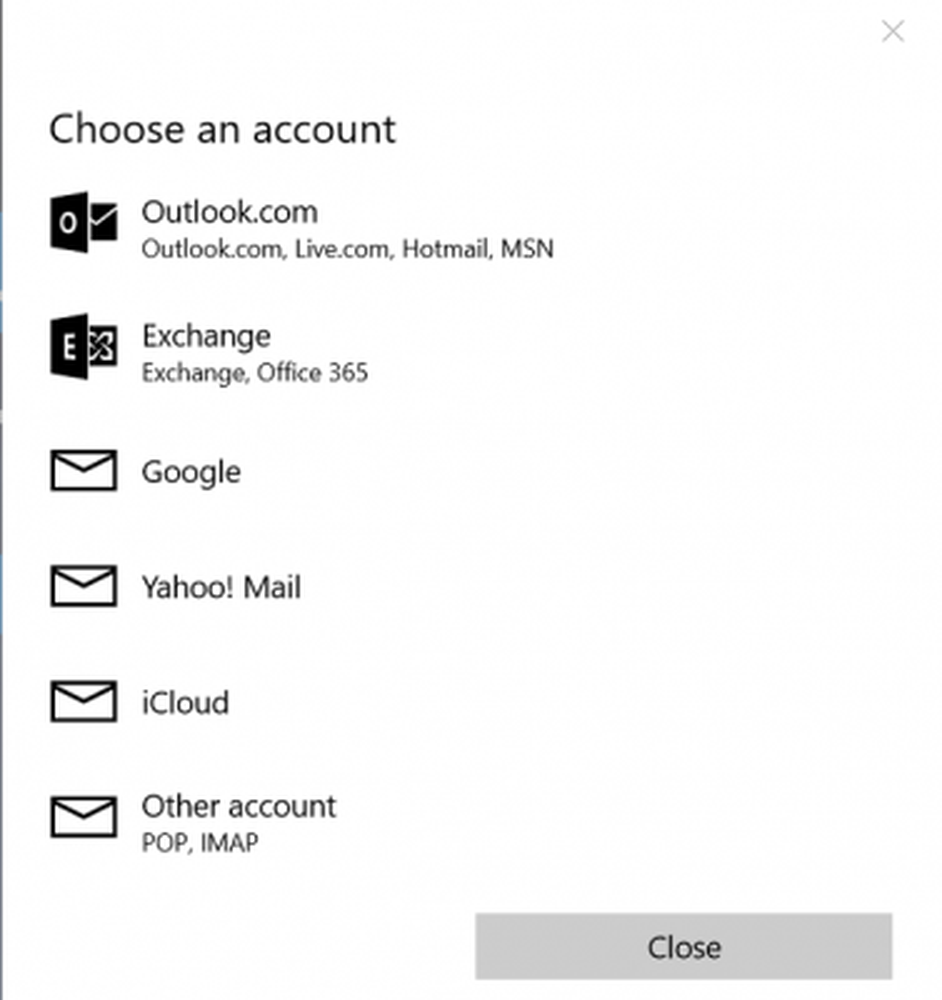
Eenmaal geselecteerd, moet het inlogscherm van Google voor u zichtbaar zijn. Voer uw account en wachtwoord in. Hier, als je dat hebt gedaan Google Two-Factor-verificatie ingeschakeld, kan het bevestigingsproces enige tijd duren om uw account te verifiëren.
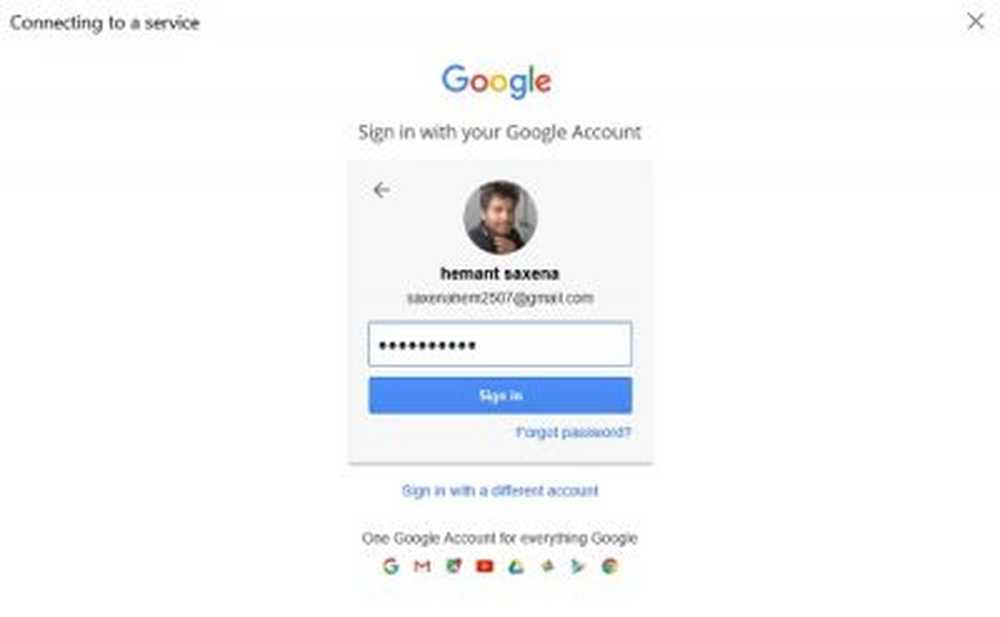
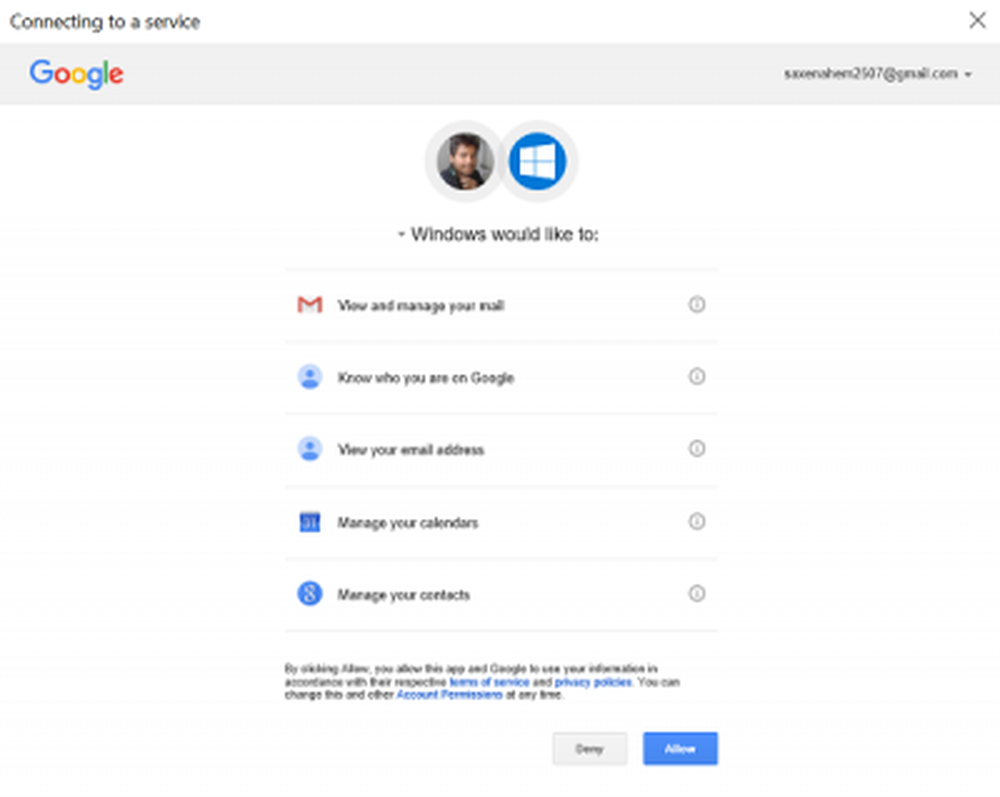
Dat is het! Nu wordt uw Gmail-account geïntegreerd met de Mail-app. Je inbox begint met synchroniseren. De Agenda-app wordt automatisch toegevoegd aan uw account. Als alles goed is, zul je uiteindelijk alle e-mailaccounts die je hebt ingesteld volgen. Klik op de knop Klaar om te gaan en je zult zien dat je herinneringen en afspraken in de agenda-app zullen worden gesynchroniseerd.
Lezen: Meerdere Live Tiles toevoegen voor meerdere e-mailaccounts in Windows 10.
Gmail toevoegen aan Windows 10 Agenda-app
Als u uw Mail-app-account heeft verbonden met de Agenda-app, voegt de Agenda-app ook uw account toe. Als u wordt gevraagd om locatietoegang, klikt u op 'Ja'.
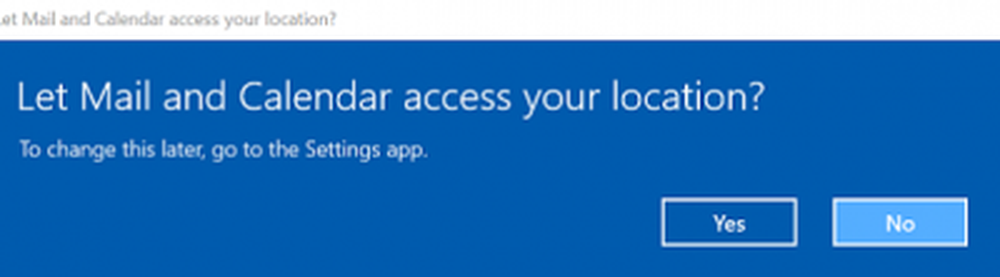
Zodra dit is voltooid, worden alle agenda-afspraken en herinneringen die aan uw Mail-app zijn gekoppeld, ingevuld, zoals weergegeven in de onderstaande schermafbeelding.

Dat is het!
Nu lezen: Configureer en voeg meerdere e-mailaccounts toe aan de Windows Mail-app.



